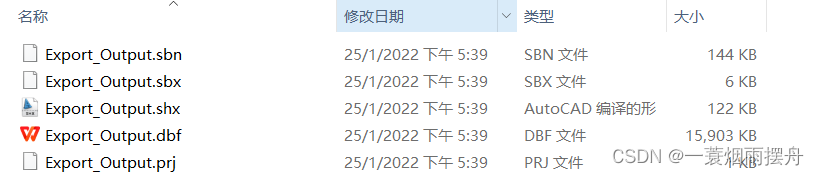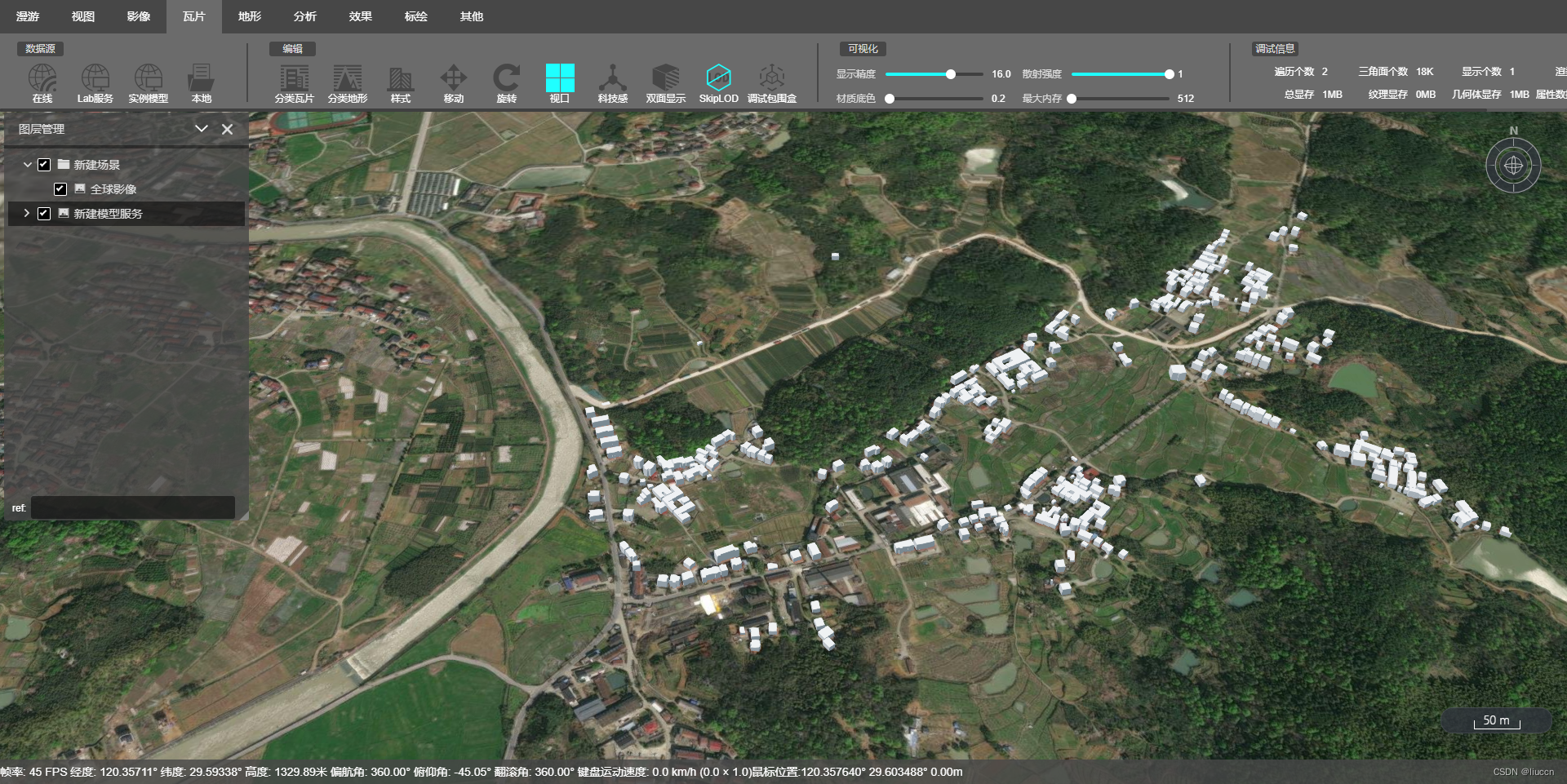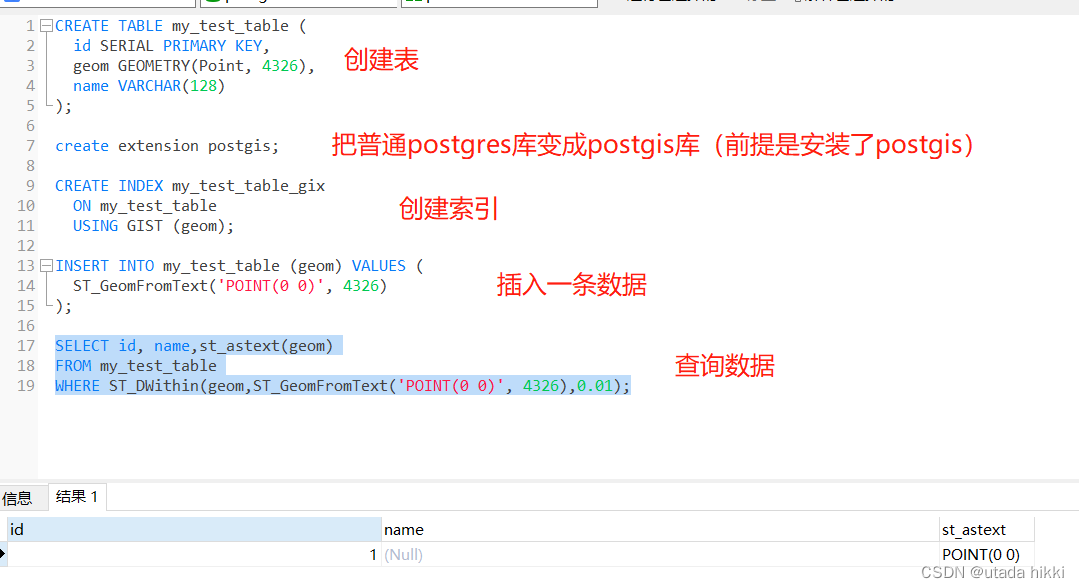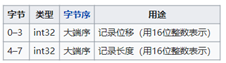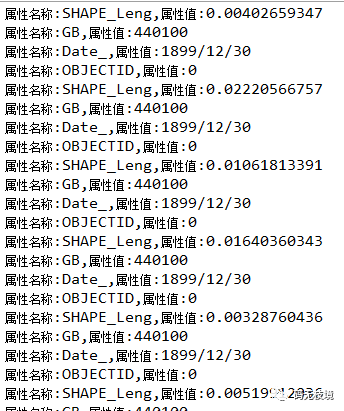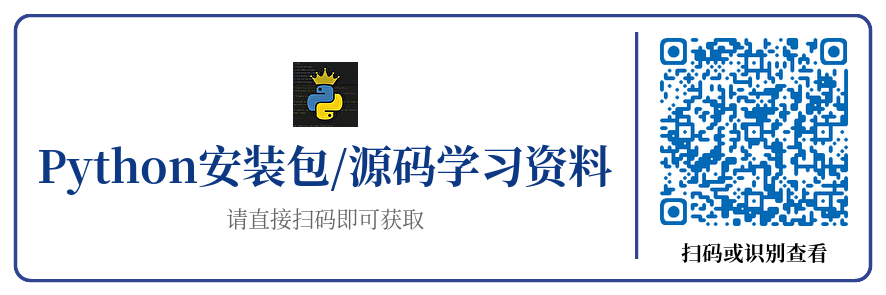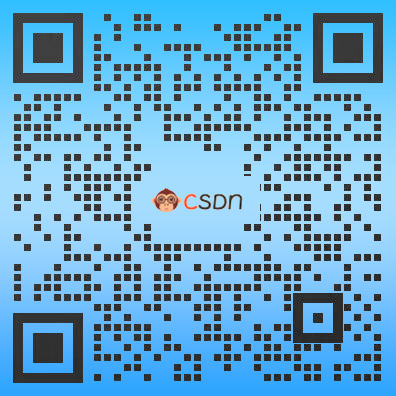使用工具:Arcgis
- 时常我们会从客户、网络得到数据,但是数据里面字段名于公司规定得字段名有出入,此时就需要进行数据调整,首先我们打开软件“ArcCatalog”
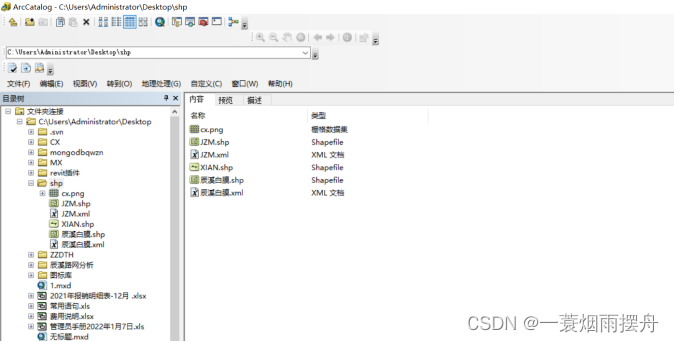
- 在任意文件夹下右击,选择“新建-文件地理数据库”,生成一个“xxx.gdb”文件
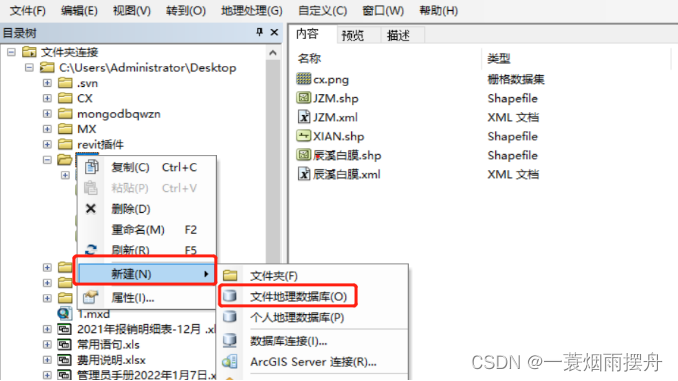
- 右击“xxx.gdb”选择“新建-要素类”
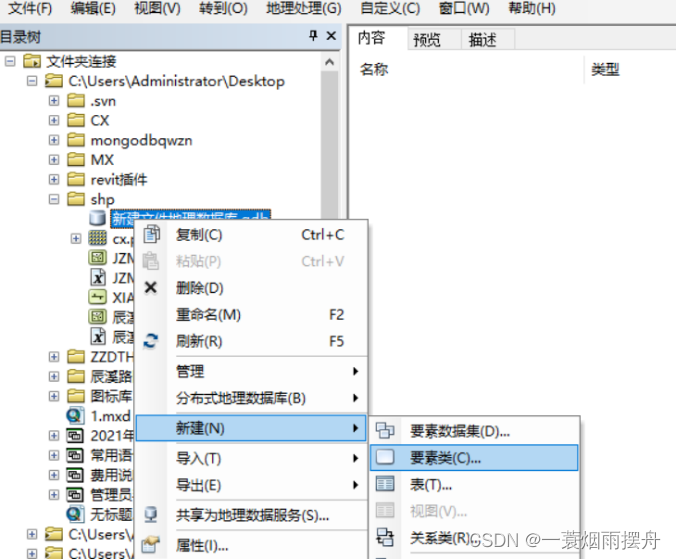
- 设置要素类名称,且选择要素类型,几何属性都不需要勾选,点击”下一页”
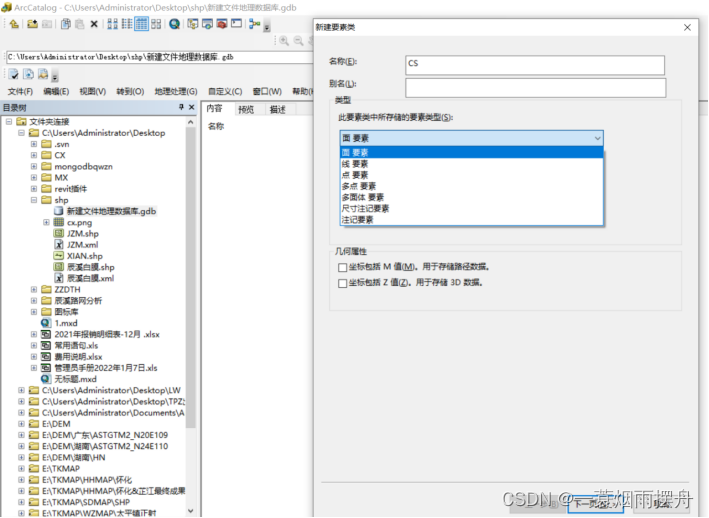
- 选择要素类的坐标系为“地理坐标系WGS 1984”
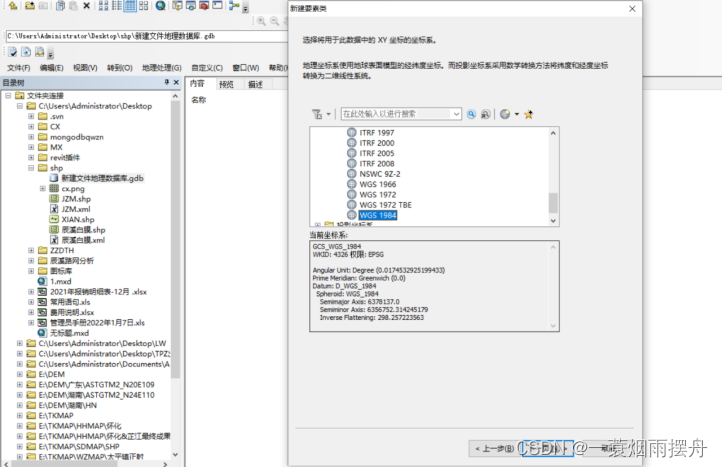
- 设置XY容差,默认即可,点击“下一页”,完成要素数据集新建
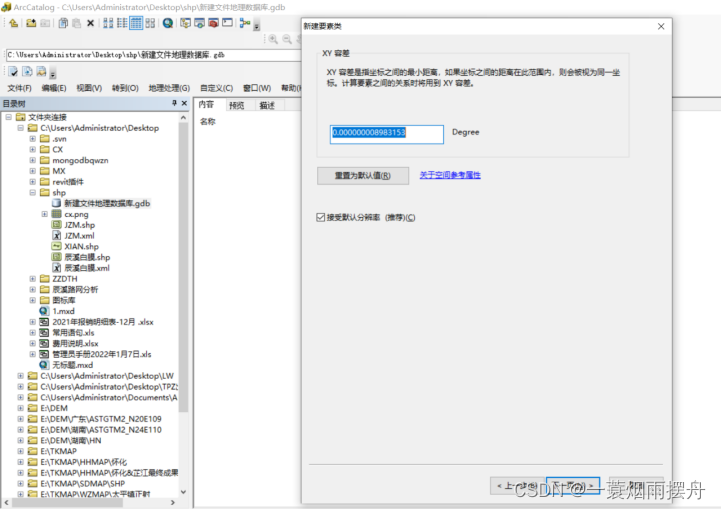
- 指定数据库存储配置勾选“默认”,点击“下一页”
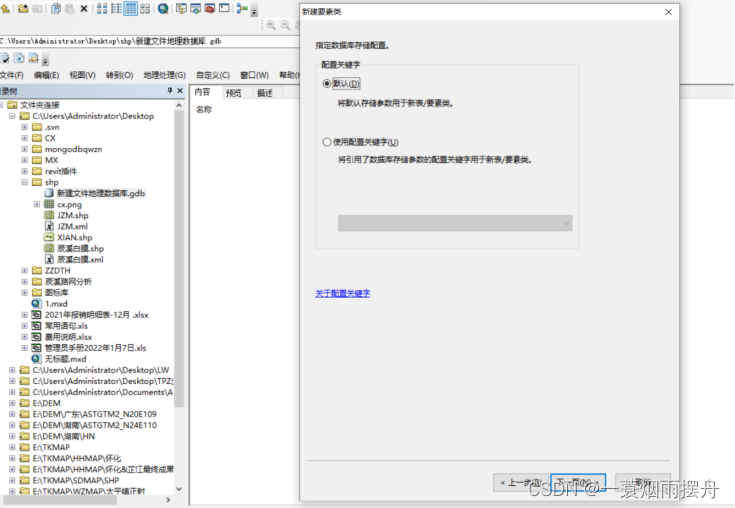
- 设置要素类的字段名及数据类型,点击“导入”
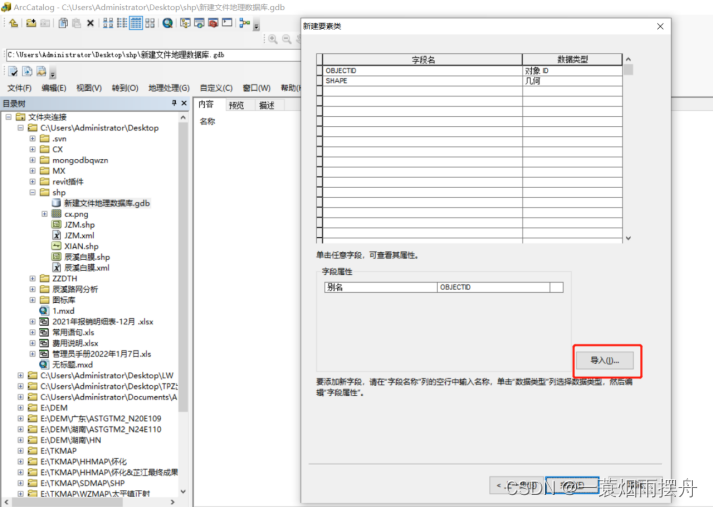
- 选择“标准字段图层的SHP文件”
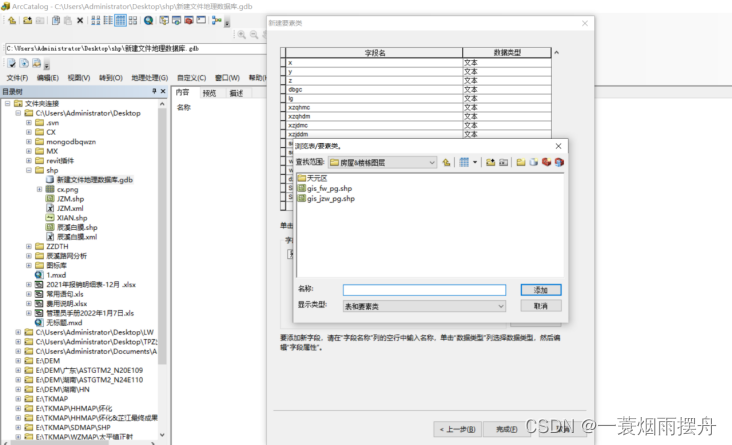
- 点击“完成”
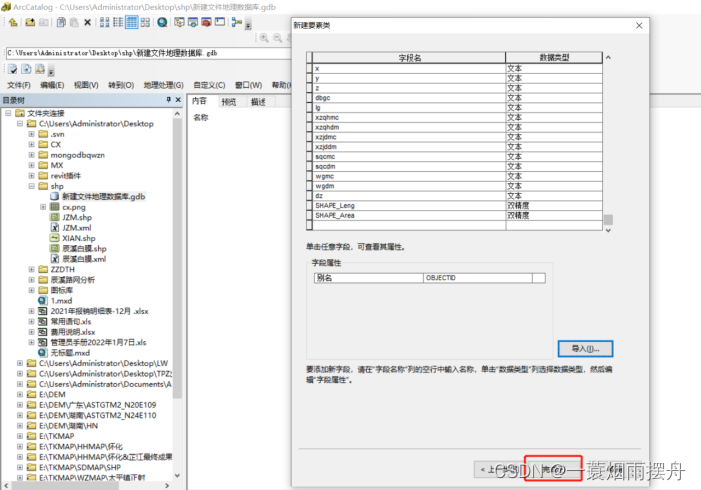
- 右击新建好的要素类,选择“加载-加载数据”
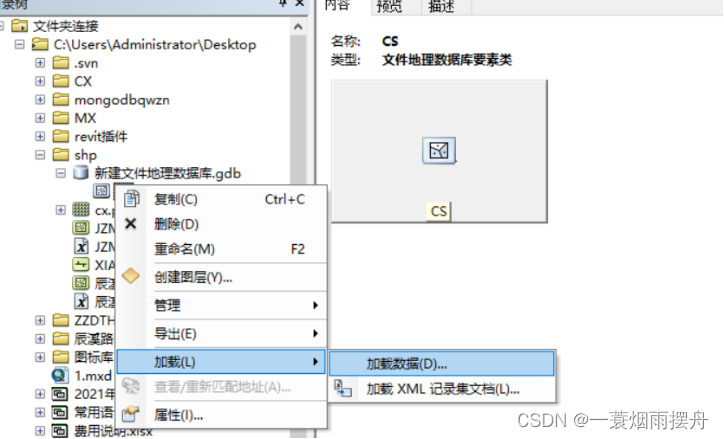
- 点击“下一页”
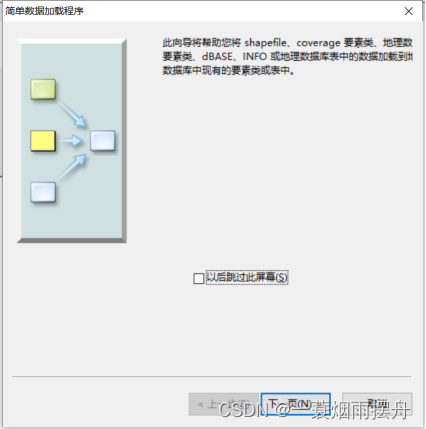
- 点击“文件夹图标”,选择要导入标准图层的大数据量的SHP文件(非标准数据),点击“打开”
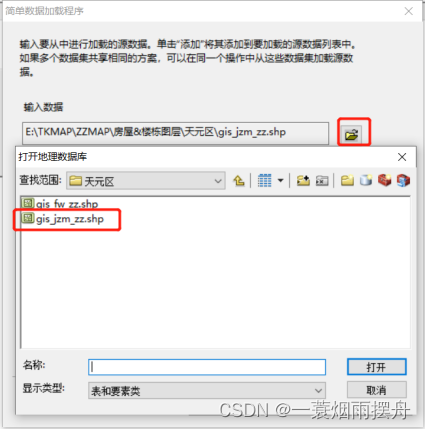
- 点击“添加”,再点击“下一页”
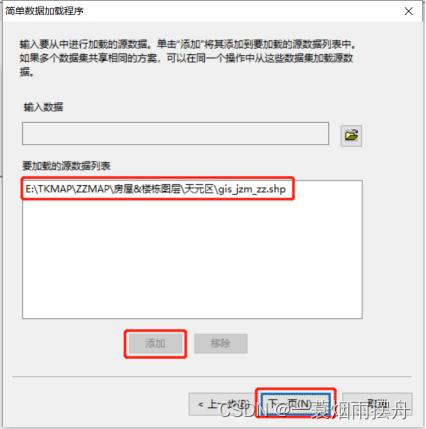
- 勾选“我不想…”,点击“下一页”
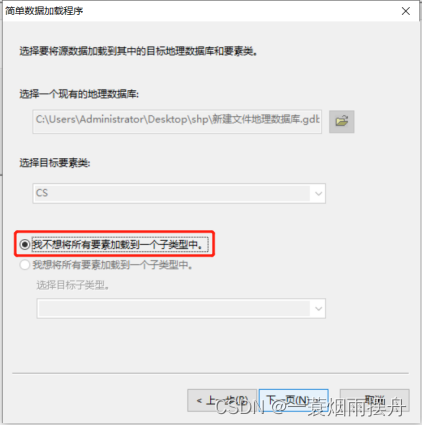
- 进行标准字段的匹配,需要仔细核对,若非标准图层的字段无法与标准图层匹对,选择“无”,匹配完后,点击“下一页”
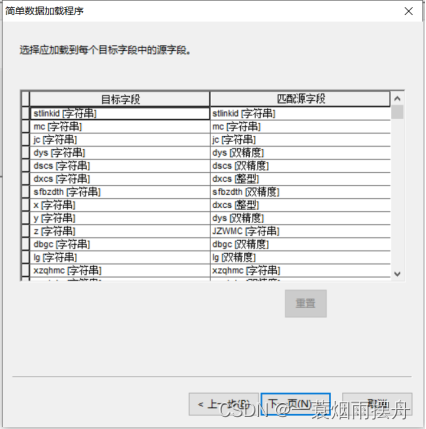
- 勾选“加载全部源数据”,点击“下一页”
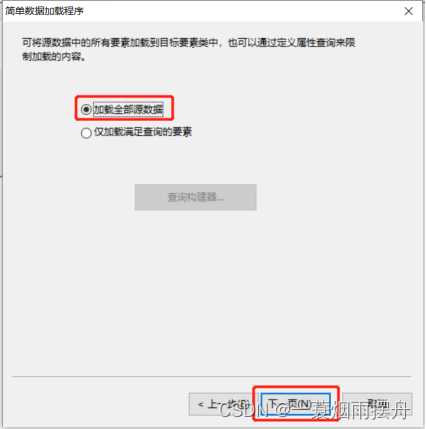
- 点击“完成”,完成非标准数据导入标准图层
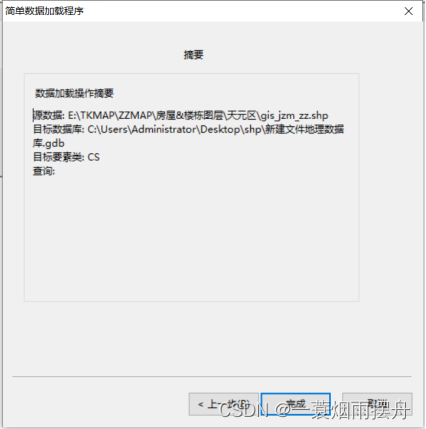
- 打开软件“ArcMap”,鼠标左键按住“新建的要素类”拖入“Arcmap”加载
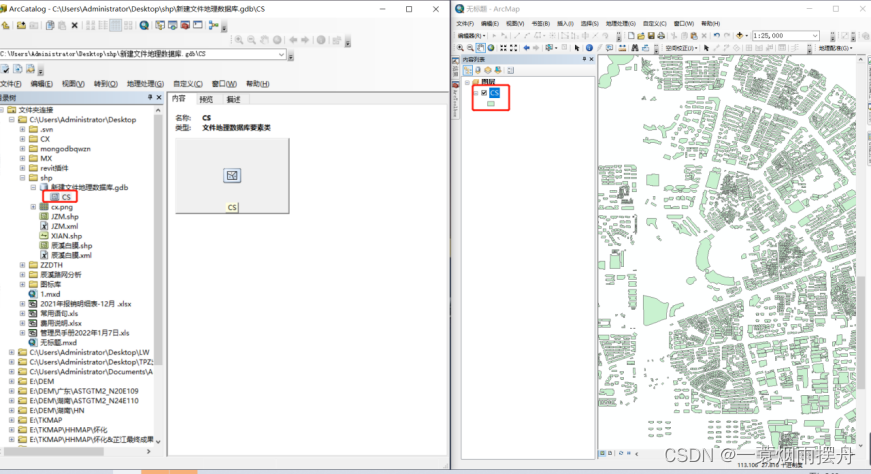
- 在“ArcMap”中右击数据源,选择“数据-导出数据”
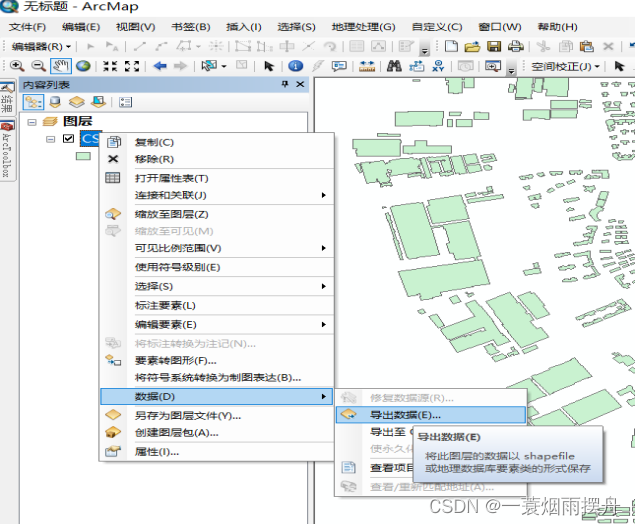
- 选择导出“所有要素”,勾选“此图层的源数据”,选择输出要素类的文件地址,点击“确定”
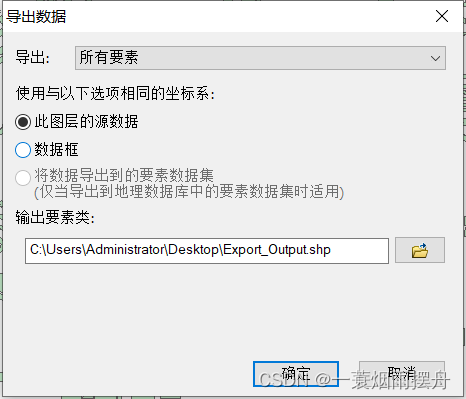
- 就此完成非标准SHP数据重载为标准图层的SHP数据